- مؤلف Jason Gerald [email protected].
- Public 2023-12-16 10:53.
- آخر تعديل 2025-01-23 12:06.
محرر مستندات Google هو تطبيق لمعالجة النصوص عبر الإنترنت بوظائف متعددة. باستخدام مُحرر مستندات Google ، يمكنك إنشاء كتيب مخصص ، أو استخدام قوالب الكتيب لإنشاء كتيب سريع. ابحث عن قالب يناسب احتياجاتك عن طريق استعراض آلاف القوالب في معرض النماذج. يمكنك فقط إنشاء كتيبات من خلال موقع محرر مستندات Google ، وسيتم حفظ الكتيبات التي تنشئها في Google Drive تلقائيًا.
خطوة
طريقة 1 من 2: إنشاء كتيب يدويًا
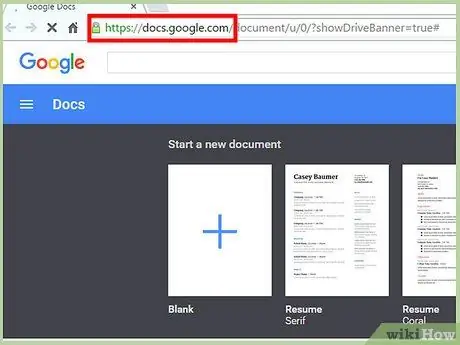
الخطوة الأولى. افتح علامة تبويب جديدة في متصفحك وقم بزيارة محرر مستندات Google
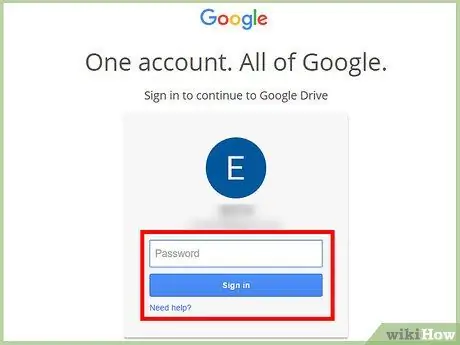
الخطوة 2. أدخل عنوان البريد الإلكتروني الخاص بـ Gmail وكلمة المرور في حقل تسجيل الدخول
يمكن استخدام حساب Google الخاص بك للوصول إلى جميع خدمات Google ، بما في ذلك محرر مستندات Google. بعد إدخال معلومات حسابك ، انقر فوق تسجيل الدخول.
بعد تسجيل الدخول إلى محرر مستندات Google ، سترى دليل البداية. إذا قمت بحفظ المستندات في Google Drive ، فيمكنك الوصول إليها على هذه الشاشة
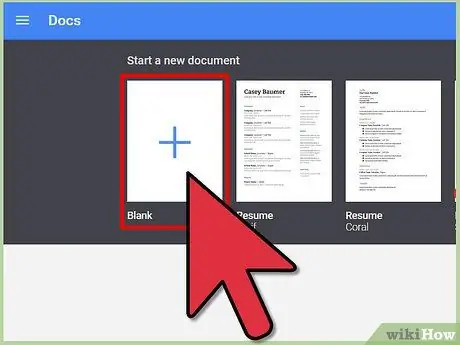
الخطوة الثالثة. قم بإنشاء مستند جديد بالنقر فوق رمز الدائرة الحمراء الكبيرة مع تسجيل الدخول بعلامة "+"
يوجد هذا الزر في الركن الأيمن السفلي من الشاشة. ستظهر علامة تبويب أو نافذة جديدة تحتوي على واجهة معالجة الكلمات.
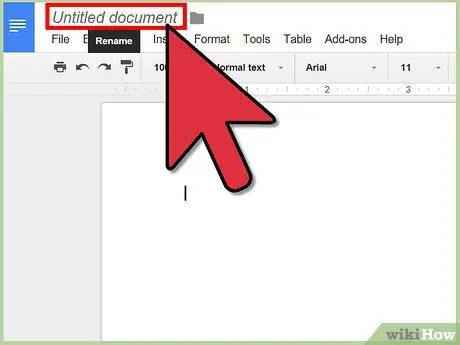
الخطوة 4. انقر فوق اسم المستند في الزاوية اليمنى العليا من الشاشة لإعادة تسميته
أدخل اسمًا جديدًا للمستند في النافذة التي تظهر ، ثم انقر فوق "موافق".
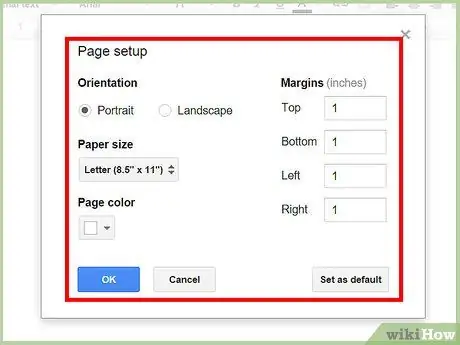
الخطوة 5. تعيين اتجاه المستند
بشكل عام ، ستكون مستندات محرّر مستندات Google الجديدة موجهة عموديًا. إذا كنت بحاجة إلى إنشاء منشور دعائي أفقي ، فانقر فوق ملف> إعداد الصفحة ، ثم انقر فوق الزر أفقي ضمن الاتجاه. بعد ذلك ، انقر فوق "موافق". الآن ، سيظهر المستند في اتجاه أفقي.
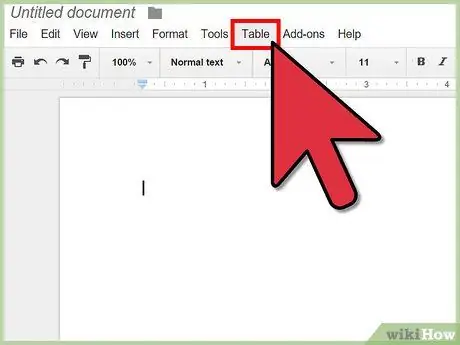
الخطوة 6. أدخل الجدول
يتم تقديم معظم الكتيبات مطوية ، إما مرتين أو ثلاث مرات. لتسهيل تنظيم الكتيب الخاص بك ، أدخل جدولاً بعدد الأعمدة وفقًا لعدد الطيات. انقر على "جدول" من شريط القائمة ، ثم حدد "إدراج جدول". انقر فوق الأبعاد التي تحتاجها. لعمل كتيب ثنائي الطي ، أدخل عمودين ، ولعمل كتيب ثلاثي ، أدخل ثلاثة أعمدة. بعد ذلك ، سترى الجدول في المستند.
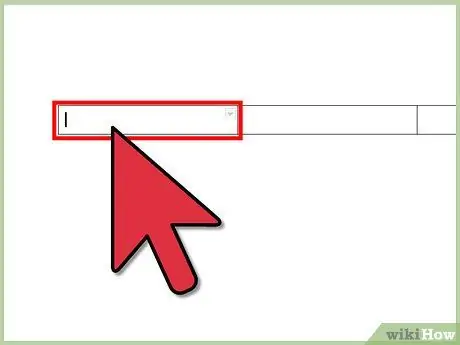
الخطوة 7. أدخل محتويات الكتيب
بعد تجميع قالب الكتيب ، يمكنك ملؤه بالمحتوى. أدخل النص المطلوب في المكان المناسب.
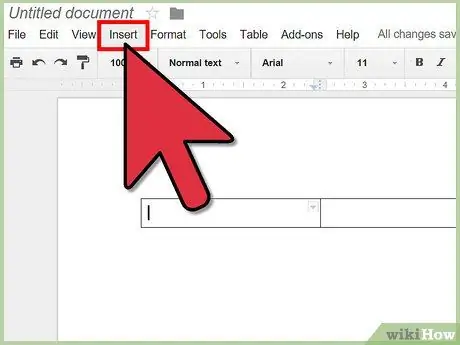
الخطوة الثامنة. أدخل الصور لجعل الكتيب الخاص بك أكثر جاذبية
انقر على "إدراج" من شريط القائمة ، ثم انقر على "صورة". ستظهر نافذة لتحميل الصور. اسحب الصورة التي تريد إدراجها لتحميلها. بمجرد تحميل الصورة وظهورها في المستند ، يمكنك ضبط موضع الصورة وحجمها.
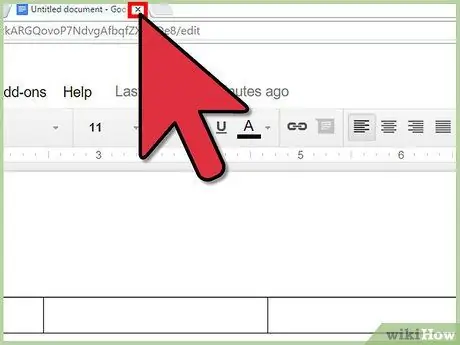
الخطوة 9. أغلق علامة تبويب Google Docs أو النافذة لإنهاء عملية إنشاء الكتيب
سيتم حفظ عملك تلقائيًا. يمكنك الوصول إلى ملفات الكتيبات من محرّر مستندات Google أو Google Drive.
الطريقة 2 من 2: إنشاء كتيب باستخدام قالب
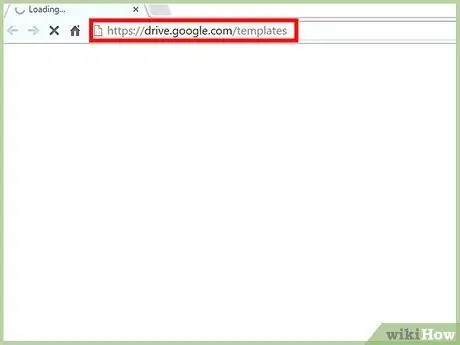
الخطوة 1. افتح علامة تبويب جديدة في متصفحك وقم بزيارة صفحة قوالب Google Drive
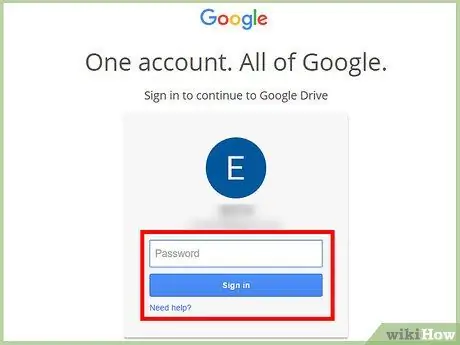
الخطوة 2. أدخل عنوان البريد الإلكتروني الخاص بـ Gmail وكلمة المرور في حقل تسجيل الدخول
يمكن استخدام حساب Google الخاص بك للوصول إلى جميع خدمات Google ، بما في ذلك محرر مستندات Google. بعد إدخال معلومات حسابك ، انقر فوق تسجيل الدخول.
بعد تسجيل الدخول باستخدام حساب Google الخاص بك ، سترى جميع القوالب العامة والقوالب التي استخدمتها والقوالب التي قمت بإنشائها
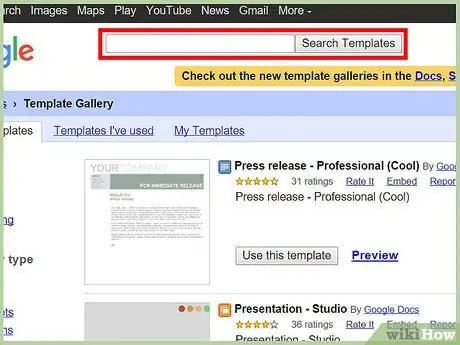
الخطوة الثالثة. ابحث عن قوالب الكتيبات عن طريق إدخال الكلمات الأساسية في شريط البحث أعلى الصفحة ، ثم انقر فوق قالب البحث بجوار شريط البحث
ستظهر جميع قوالب الكتيبات المتاحة على الشاشة.
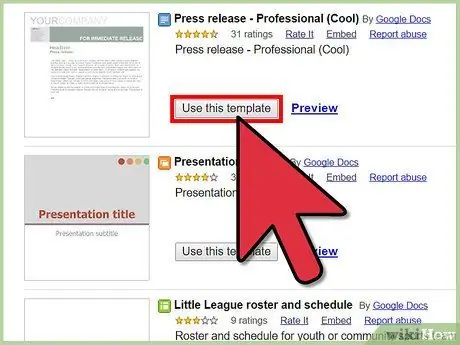
الخطوة 4. انتبه لنتائج البحث
يمكنك البحث عن القوالب حسب اسم القالب أو منشئ القالب أو وصف موجز للقالب. لاستخدام قالب ، انقر فوق استخدام هذا القالب.
سيتم تحميل النموذج الذي تختاره في محرر مستندات Google
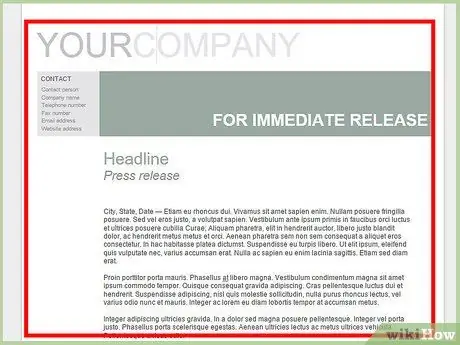
الخطوة 5. قم بتحرير الكتيب
لا يمكنك استخدام قالب فقط لأنه ربما تم إنشاؤه لغرض مختلف تمامًا عن الكتيب الخاص بك. خصص محتويات الكتيب حسب احتياجاتك. تعتبر القوالب مفيدة لذا لا يتعين عليك إنشاء كتيب من البداية.
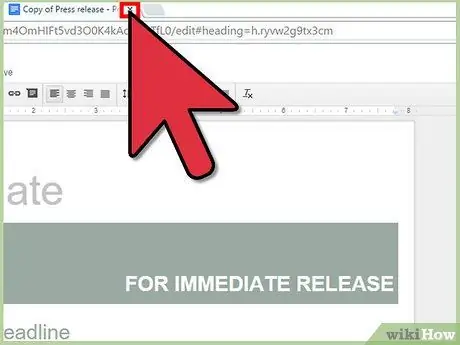
الخطوة 6. أغلق علامة تبويب أو نافذة محرر مستندات Google لإنهاء عملية إنشاء الكتيب
سيتم حفظ عملك تلقائيًا. يمكنك الوصول إلى ملفات الكتيبات من محرّر مستندات Google أو Google Drive.






